|
|
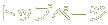
|

|

|

|

|

|
|
|
小節の追加と削除(このページの機能は、「はじめる!MusicScore」には付属しておりません。)○単一譜表で小節を追加する場合→こちら ○下図の例のように、複数の譜表の時、同位置に小節を追加挿入したい場合→こちら 【例】 譜表1・譜表2の第1小節に、2つ追加する。この場合、増えた2つ分がずれることなく後ろに移動する。 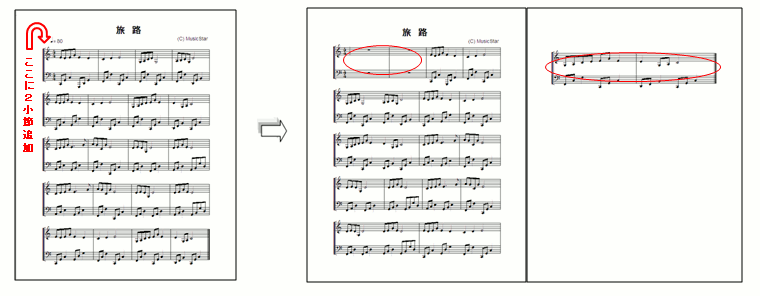
○譜表が複数の時に、特定の譜表で部分的に小節を追加したい場合→こちら 【例】 譜表1の第2小節に、2つ追加する。譜表1で増えた2つ分は、譜表2では後ろに足される。 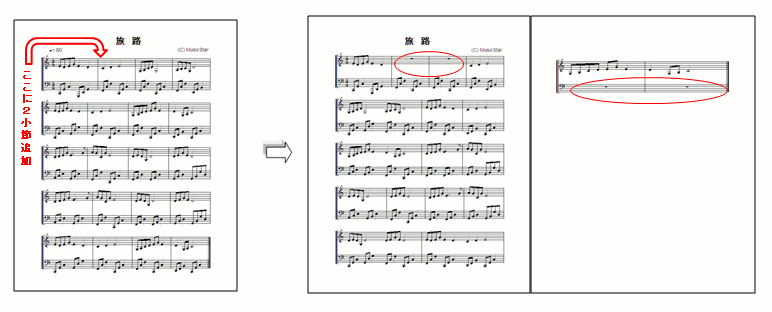
○トータルの小節数は増減しないが、1譜表あたりの小節数の表示を増減させたい場合→こちら 【例】 1ブロック目の小節数を4から2に減らす。総小節数は20小節のままで、最後のブロックで調節される。 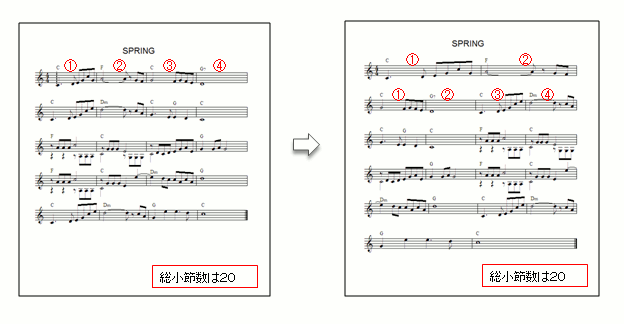
すべての譜表で小節数を増やす
1.例として、現在20小節の楽譜をトータル22小節の楽譜にしてみましょう。
3.「小節挿入」ウィンドウが開きます。 (1)「挿入する小節数」に挿入したい量を入力します。今回は、あと2小節必要ですので「2」と入力します。
(2)小節を挿入する譜表の下の、すべての譜表に挿入にチェックマークを付けます。
(3)小節を挿入する位置を入力します。 今回は楽譜の1小節目の前に2小節挿入するので、「1」を入力して「前に」にチェックマークを入れます。
4.「OK」をクリックして完成です。 特定の譜表で、部分的に小節を増やす
1.例として、現在20小節の楽譜で、譜表1の2小節目に2つ追加してみましょう。
3.「小節挿入」ウィンドウが開きます。 (1)「挿入する小節数」に挿入したい量を入力します。今回は、2小節追加しますので「2」と入力します。
(2)「すべての譜表に挿入」の左にチェックマークが付いていれば、マークをクリックして外します。
(3)「小節を挿入する譜表」のボックス内で、(譜表1)の左にチェックマークを付けます。他の譜表にチェックマークが付いていたら、チェックマークをクリックして外しましょう。
(4)小節を挿入する位置を入力します。 今回は譜表1の2小節目の前に2小節挿入するので、「2」を入力して「前に」にチェックマークを入れます。
4.「OK」をクリックして完成です。 |